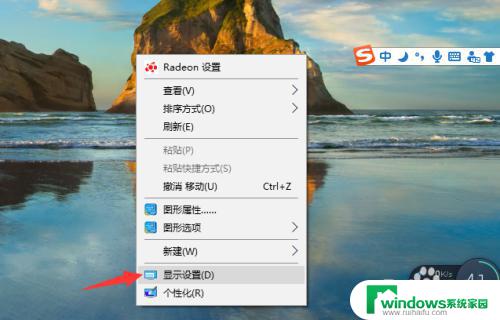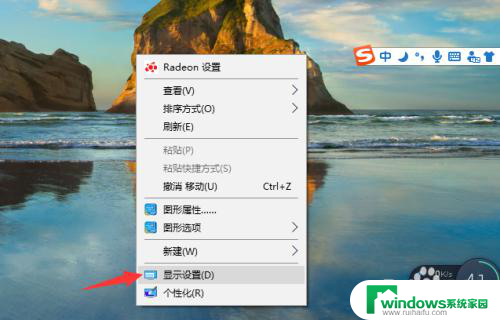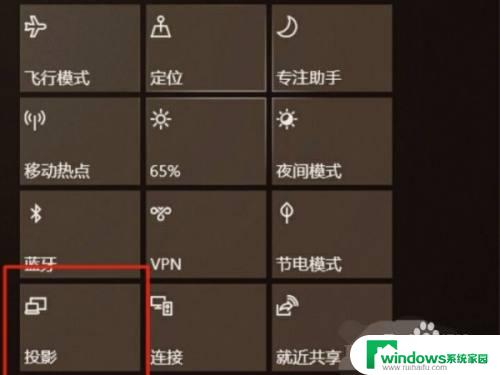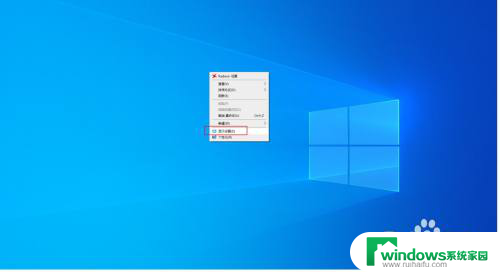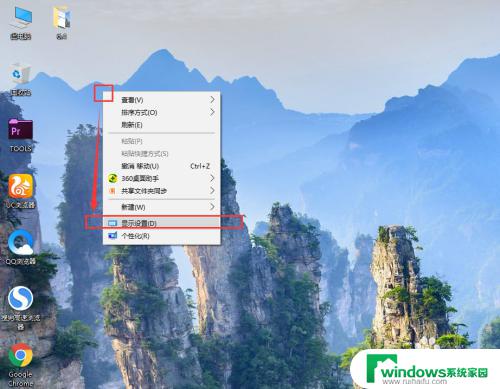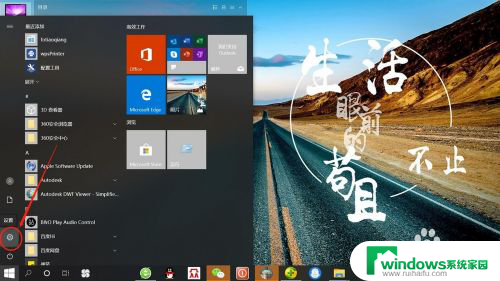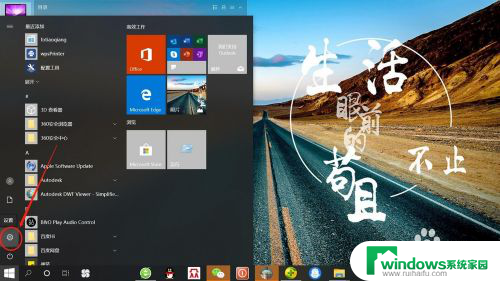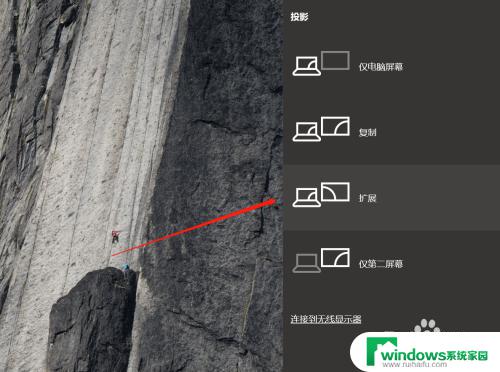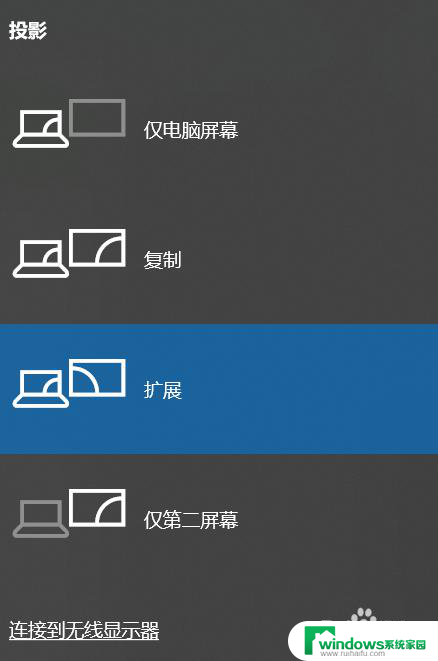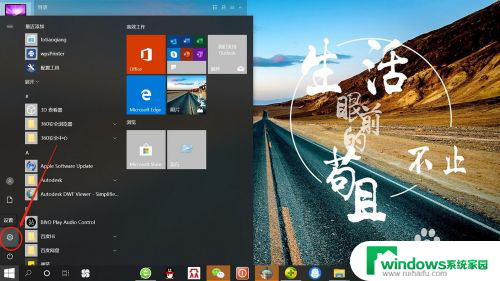笔记本复制屏幕到显示器 如何在Win10系统下进行屏幕复制设置
更新时间:2024-02-27 16:43:04作者:jiang
在如今的数字时代,笔记本电脑已经成为我们日常生活中不可或缺的工具之一,有时候我们可能需要将笔记本屏幕上的内容复制到外接显示器上,以扩大显示范围或与他人共享信息。在Windows 10系统下,我们应该如何进行屏幕复制设置呢?在本文中我们将为您详细介绍这一操作步骤,帮助您轻松实现笔记本屏幕的复制功能。无论是在工作中还是娱乐时,这一技巧都将为您带来便利与舒适。
具体步骤:
1.用VGA线连接电脑与另一个屏幕,右击桌面,选择显示设置。
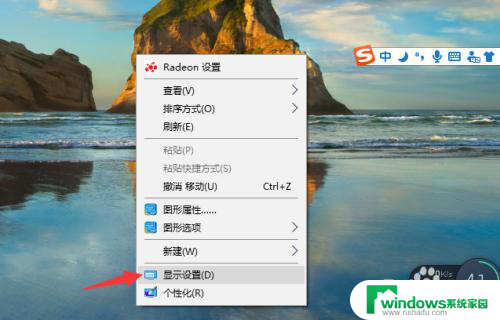
2.进入显示设置页面后,如果能见到有两个屏幕,证明VGA线连接成功了。
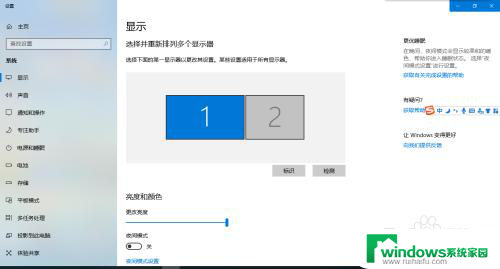
3.滚动滚轮到下面,选择多显示器设置。
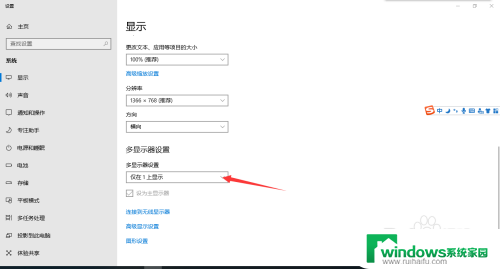
4.点开多显示器设置,选择复杂这些显示器。
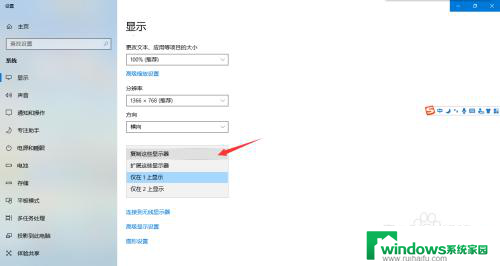
5.这时候会有弹窗问你是否保存设置,点是。然后你的另外一个显示器就能显示你主显示器的内容。
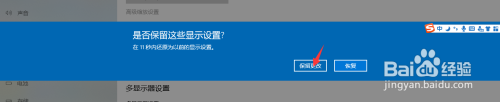
以上就是笔记本将屏幕复制到显示器的全部内容,如果你遇到这种情况,可以尝试按照以上方法解决,希望对大家有所帮助。